Trotz der heutigen Technologie verwenden die Menschen immer noch physische Flyer. Wir sehen sie überall. Von an Stangen geklebten Flohmarktschildern bis hin zu Veranstaltungsflyern am schwarzen Brett des Campus – Flyer sind eine großartige Möglichkeit, die Nachricht zu verbreiten.
Sie können Verwenden Sie ein Tool wie Canva, aber Microsoft Word ist eine solide Anwendung zum Erstellen von Flyern. Sie finden jede Menge Vorlagen, sodass Sie nie bei Null anfangen müssen. Hier führen wir Sie durch die Erstellung eines Flyers in Word und geben einige hilfreiche Tipps, wie Sie Ihren Flyer großartig machen!
Microsoft Office Flyer-Vorlagen für Word
Wenn es um Vorlagen für Microsoft Word geht, ist der Zugriff auf die Quelle die beste Option. Vorlagen zum Erstellen Ihres Flyers finden Sie in der Word-Desktop-App oder in Word im Web.
Suchen Sie eine Vorlage in Word Desktop
Wenn Sie die Word-Desktopanwendung verwenden, ist die Suche nach den In-App-Vorlagenoptionen ein hervorragender Ausgangspunkt.
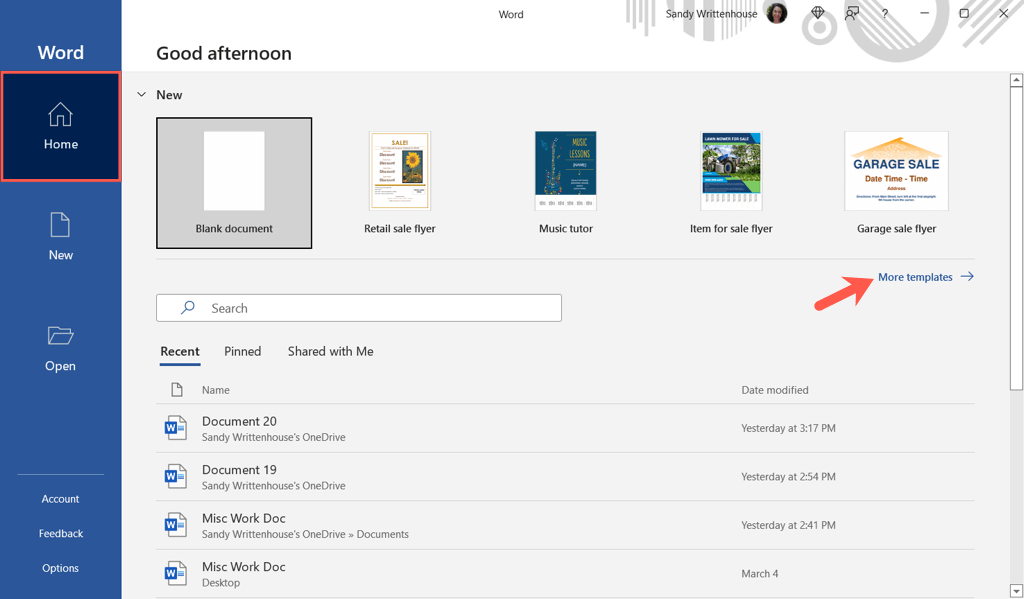
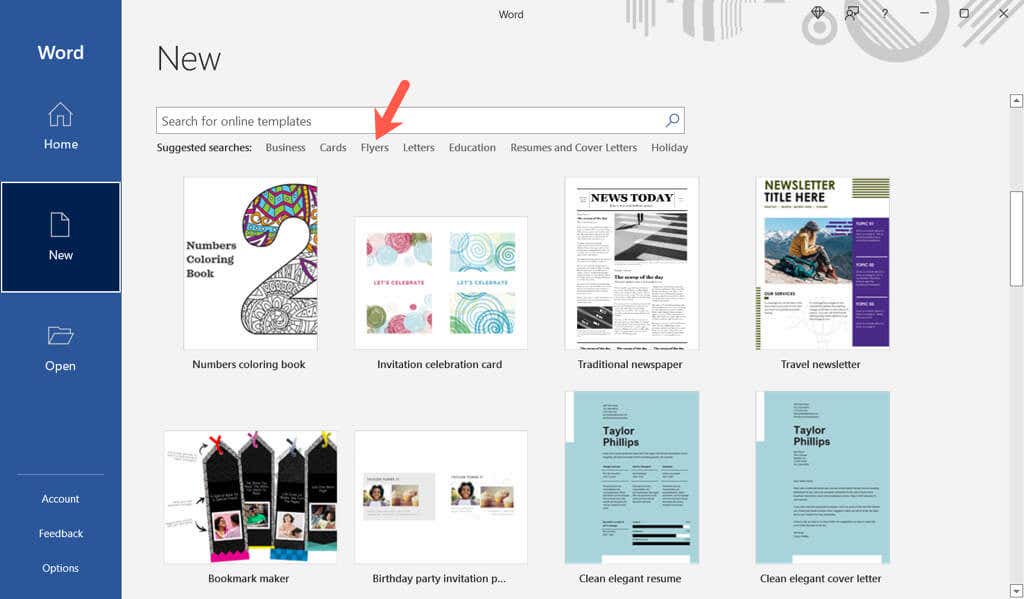
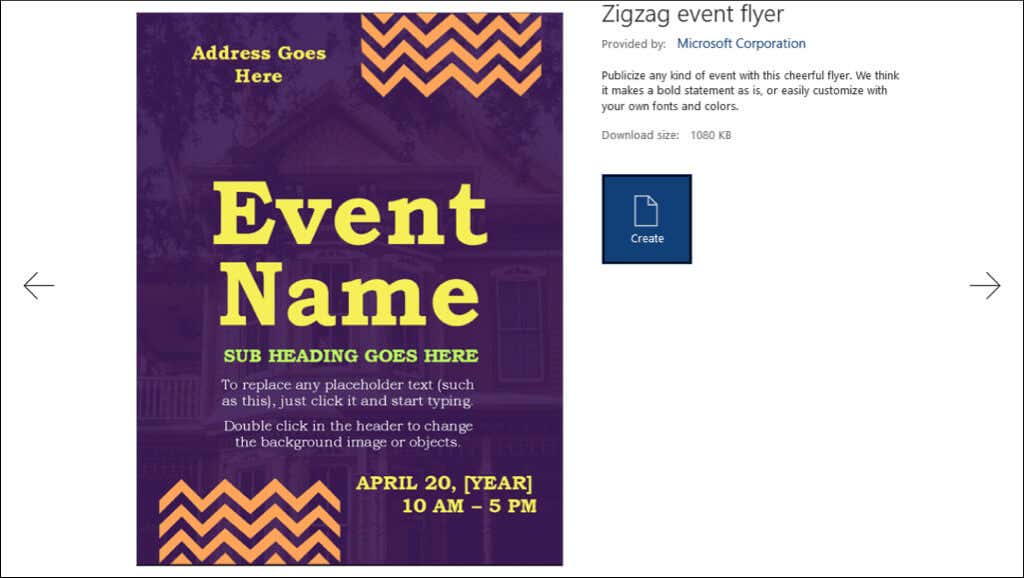
Suchen Sie eine Vorlage in Word für das Web
Eine der einfachsten Möglichkeiten, einen Flyer in Word für das Web zu finden und zu verwenden, besteht darin, die Website Office-Vorlagen aufzurufen.
Scrollen Sie unter den Abschnitt „Beliebte Kategorien“ und wählen Sie Alle Kategorien anzeigen und dann Flyer . Alternativ können Sie oben in der Suchleiste einen bestimmten Typ eingeben.
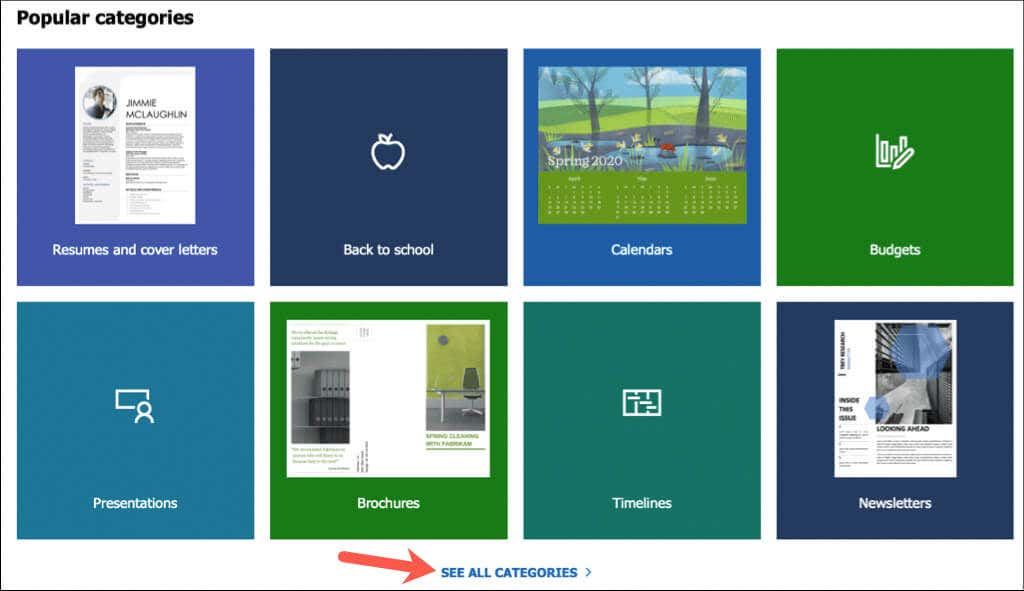
Wenn Sie die gewünschte Vorlage sehen, stellen Sie sicher, dass sie für Word verfügbar ist. Wählen Sie es dann aus und wählen Sie Im Browser öffnen . Wenn Sie nur die Option Herunterladen sehen, ist die Vorlage nur als Download für die Word-Desktopanwendung verfügbar..
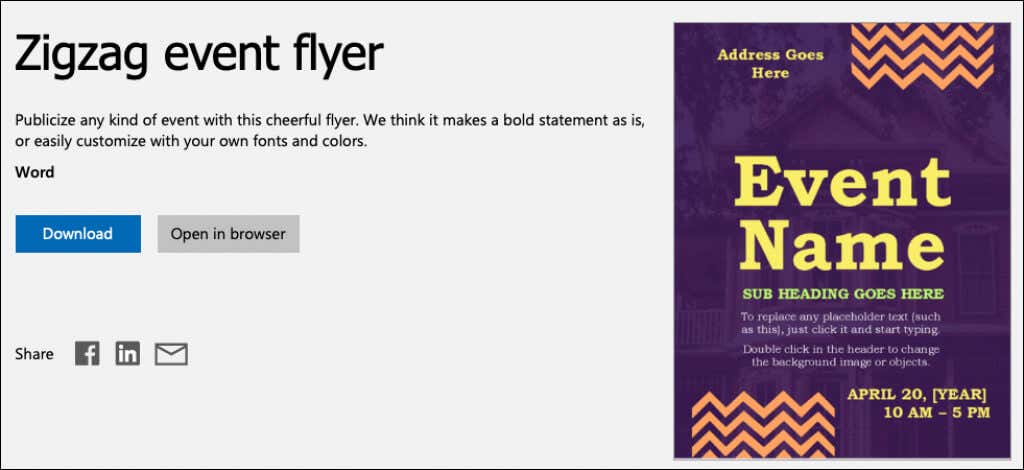
Dadurch wird die Flyer-Vorlage in Word für das Web geöffnet, die Sie anpassen können.
Flyervorlagen von Drittanbietern für Word
Wenn Ihnen von Microsoft nichts gefällt, können Sie sich einige Optionen von Drittanbietern ansehen. Wenn Sie eine kostenlose Flyer-Vorlage finden, laden Sie sie einfach herunter und öffnen sie in Word.
Vertex42-Vorlagen
Vertex42 ist eine hervorragende Option für kostenlose Word-Vorlagen. Wenn Sie auf der Hauptseite landen, wählen Sie rechts im Feld Vorlagenkategorien durchsuchen die Option Flyer aus.
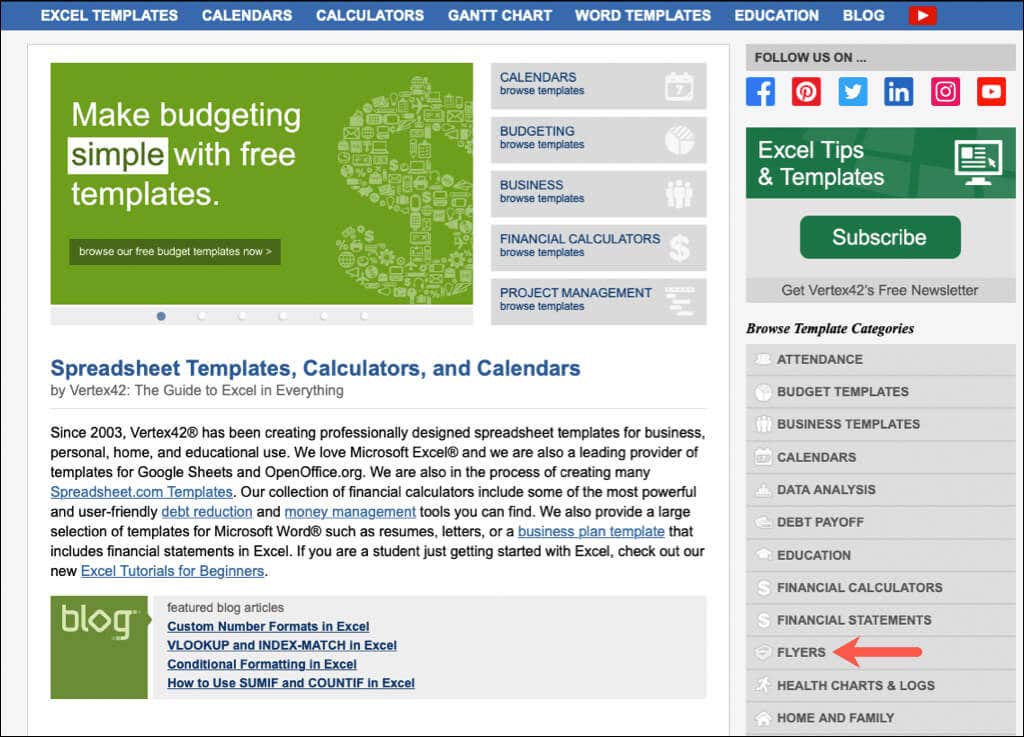
Sie können dann durch die Vorlagen blättern oder rechts im Feld „Flyer-Vorlagen“ eine Kategorie auswählen.
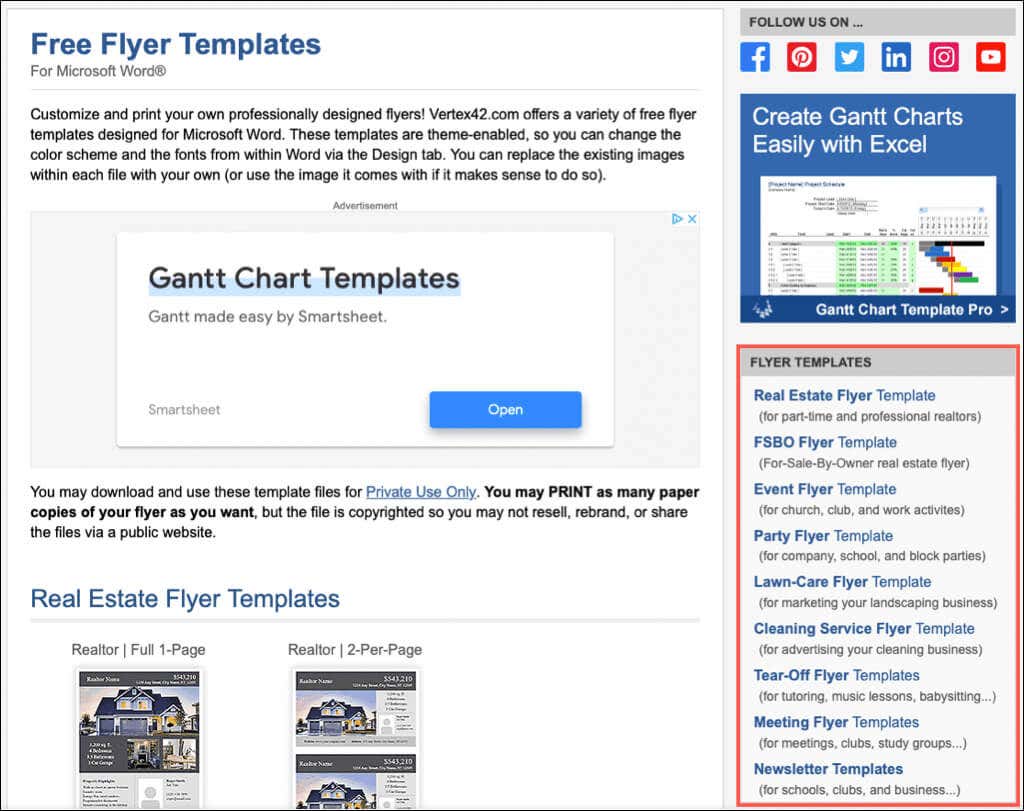
Sie sehen Optionen für Immobilien, Partys, Veranstaltungen, Abrisse und mehr.
Template.net-Vorlagen
Eine weitere gute Wahl für kostenlose Word-Flyer-Vorlagen ist Template.net. Sie sollten die Kategorie Flyer direkt unter dem Suchfeld auf der Hauptseite sehen. Sie können die Kategorie auch auswählen, indem Sie oben auf Vorlagen gehen und unter den Marketing -Materialien suchen.
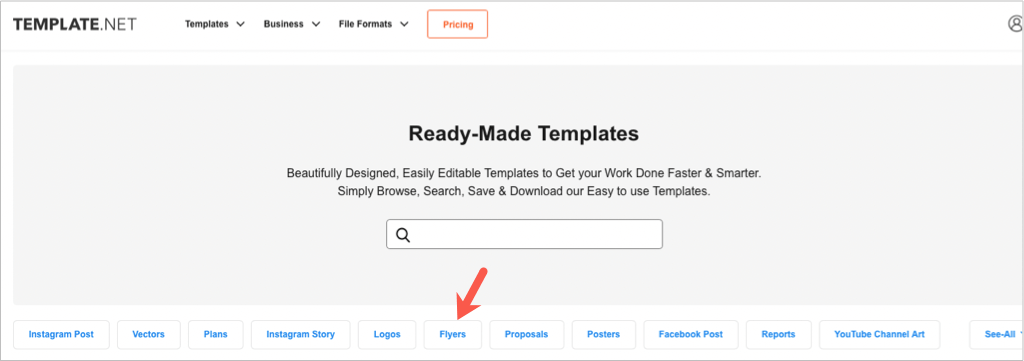
Auf der Seite „Flyer-Vorlagen“ können Sie die Optionen durchsehen oder eine Unterkategorie auswählen.
Wählen Sie eine Vorlage aus, deren Details Sie sehen möchten. Wählen Sie dann im Dropdown-Feld Dateiformat auswählen und herunterladen Word aus und klicken Sie auf Jetzt herunterladen .
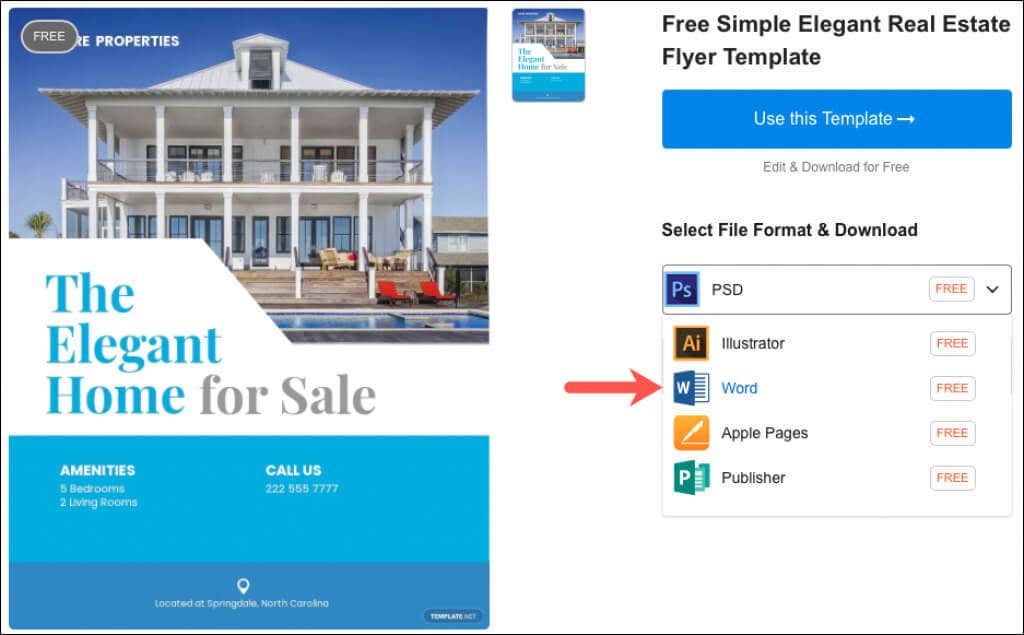
Beachten Sie, dass nicht alle Flyer-Designs kostenlos sind. Dies werden Sie sehen, bevor Sie eines herunterladen.
Gemeinsame Flyer für Word
Da Sie nun wissen, dass der schnellste und einfachste Weg, Flyer in Word zu erstellen, die Verwendung einer Vorlage ist, werfen wir einen Blick auf einige Optionen!
Flyer zum Flohmarkt
Microsoft hat eine übersichtliche und saubere Flohmarkt-Flyer -Vorlage. Oben steht das Wort „Garage Sale“ und das Datum und die Uhrzeit sind schön groß eingezeichnet, sodass es sich ideal zum Posten fast überall eignet.
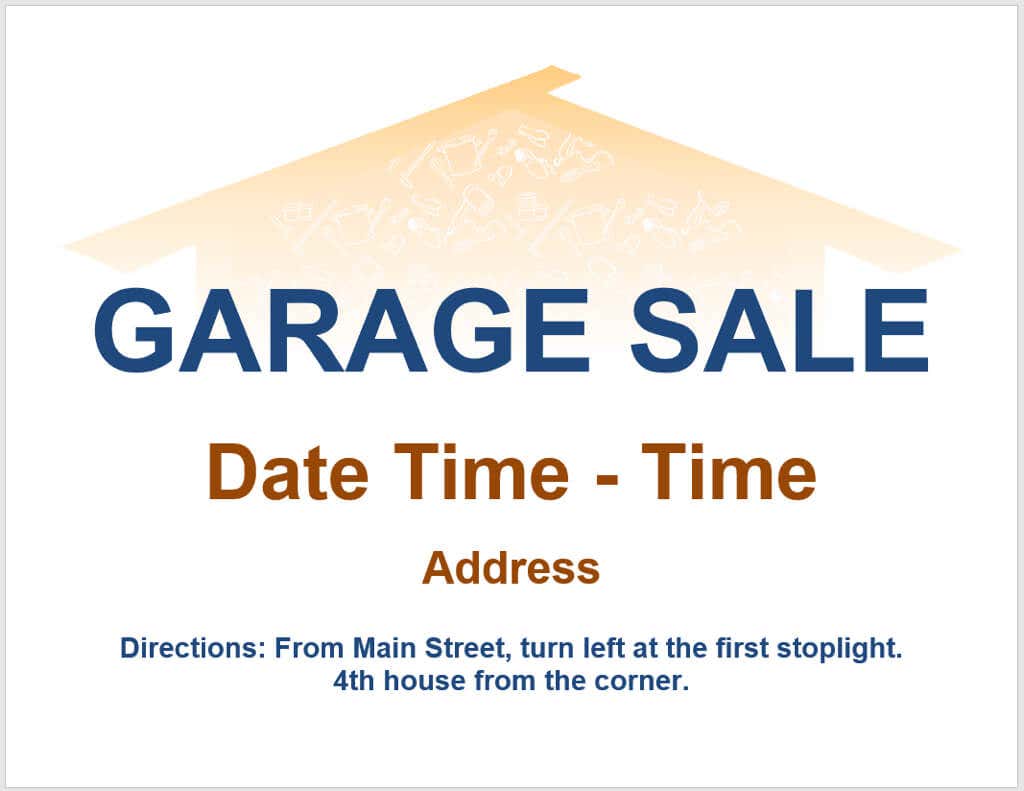
Jede Kopfzeile ist ausklappbar. Wenn Sie also nicht alle angezeigten Details angeben möchten, klappen Sie diesen Abschnitt einfach aus. Um Ihre Daten einzugeben, wählen Sie den Text aus und fügen Sie Ihren eigenen hinzu.
Tipp : Nutzen Sie den Abschnitt „Wegbeschreibung“, damit potenzielle Kunden Ihren Standort leicht finden können..
Abreißflyer
Abreißflyer sind bei Dienstleistungen und im Verkauf beliebt, da sie Ihre Kontaktinformationen in Streifen enthalten, die abgerissen und mitgenommen werden können. Wie diese Artikel zum Verkauf -Vorlage enthalten sie Felder für Ihren Namen, Ihre Website, Ihre Telefonnummer und Ihre E-Mail-Adresse oder bestimmte Kombinationen.
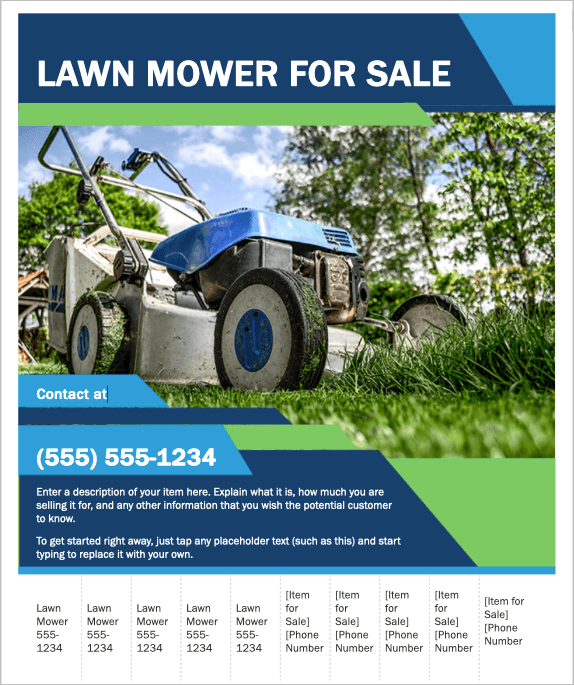
Wählen Sie jedes Textfeld aus, um Ihre Informationen zum Hauptteil des Flyers hinzuzufügen. Geben Sie unten Ihre Kontaktdaten in Abreißstreifen ein.
Tipp : Einige Flyer füllen die Streifen möglicherweise automatisch aus, wenn Sie einen ausfüllen. Wenn nicht, können Sie einen Streifen fertigstellen und dann den Text kopieren und in die anderen einfügen.
Veranstaltungsflyer
Vielleicht veranstaltet Ihr lokales Unternehmen eine große Eröffnungsfeier oder Ihre Organisation veranstaltet eine Spendenaktion. Mit diesem ZigZag-Event-Flyer, der für alle Gelegenheiten geeignet ist, können Sie es jedem wissen lassen.
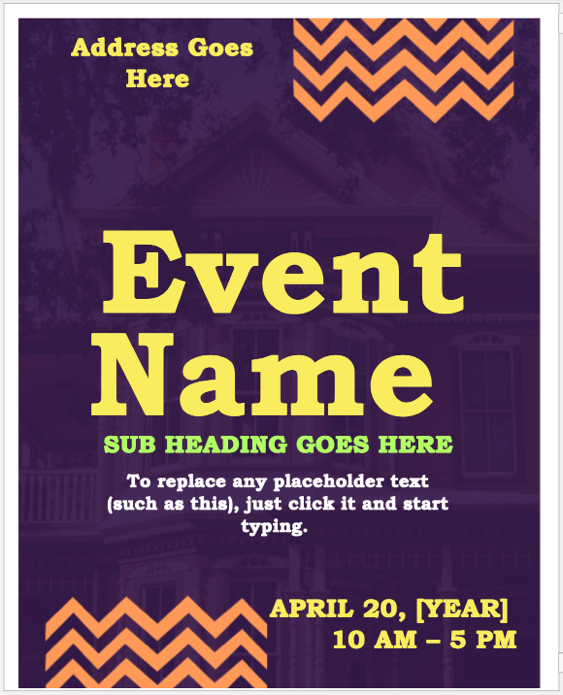
Wählen Sie einfach jedes Kästchen aus, um den Platzhaltertext durch Ihre Veranstaltungsdetails zu ersetzen. Sie können auch mit verschiedenfarbigen Schriftarten experimentieren, wenn Ihnen diese zu hell sind.
Tipp : Die oben genannten Vorlagen-Websites bieten viele thematische Veranstaltungsflyer für Feiertage, Abschlussfeiern, Jahreszeiten, Sportveranstaltungen usw.
Einzelhandelsverkaufsflyer
Ob Ihr Geschäft einen großen Ausverkauf anbietet oder Ihr Restaurant Rabatte anbietet, machen Sie es mit dieser Flyer zum Einzelhandelsverkauf bekannt.
Hier gibt es praktische Plätze speziell für Ihre Rabatt- oder Sale-Artikel. Wie bei den anderen Vorlagen ersetzen Sie einfach den Beispieltext auf dem Flyer durch Ihren eigenen. Darüber hinaus verfügt diese Vorlage über einen Platz für Ihr Logo, was eine großartige Möglichkeit ist, Ihr Unternehmen zu brandmarken.
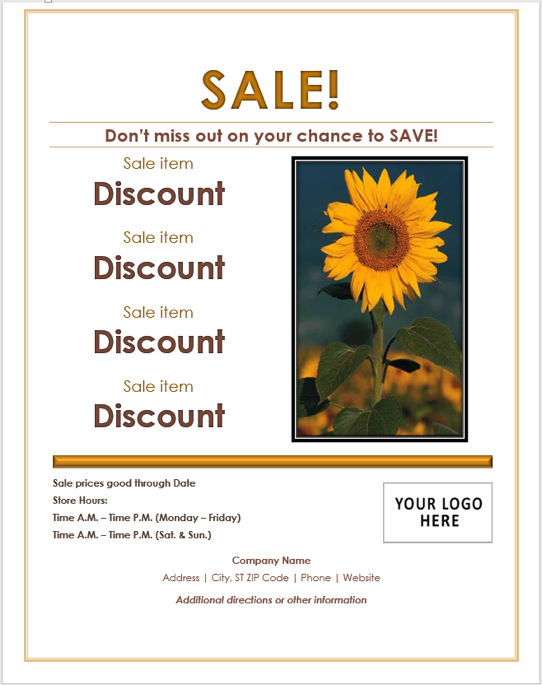
Geben Sie unbedingt das Gültigkeitsdatum der Preise ein und geben Sie Ihre regulären Geschäftszeiten an.
Tipp : Nutzen Sie den Platz unten für wichtige Details wie Anweisungen oder Offenlegungen zum Verkauf oder Rabatte.
Belohnungsflyer
Wenn Sie jemals etwas Wertvolles verloren haben, wissen Sie, wie sehr Sie es zurückhaben möchten. Ganz gleich, ob es sich um einen Gegenstand oder sogar um ein Familienhaustier handelt, mit diesem Belohnungsflyer.
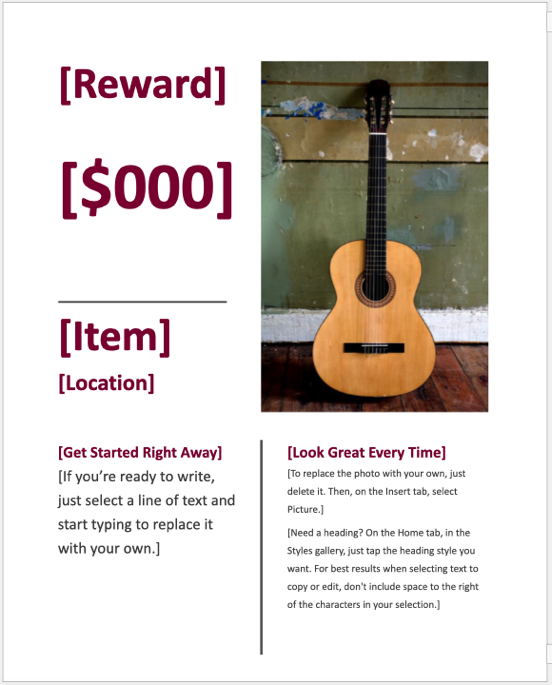 können Sie ein Foto, Details und den Betrag angeben
können Sie ein Foto, Details und den Betrag angeben
Bei dieser Vorlage ist der Text an den idealen Stellen platziert, um die Aufmerksamkeit des Betrachters zu erregen. Wählen Sie ein Textfeld aus und geben Sie Ihre Daten ein. Um das Foto durch Ihr eigenes zu ersetzen, löschen Sie das vorhandene. Gehen Sie dann zur Registerkarte Einfügen und verwenden Sie das Dropdown-Menü Bilder , um Ihr Bild zu finden und zu verwenden..
Tipp : Fügen Sie unbedingt ein Foto bei, auf dem Ihr verlorener Gegenstand zu sehen ist. Sie können die Größe des Bilds auch ändern, damit es gut in den Flyer passt.
Tipps zum Erstellen eines Flyers in Word
Bei jeder der oben genannten Flyer-Vorlagen haben wir hilfreiche Tipps beigefügt, aber hier sind noch ein paar weitere, um den besten Flyer zu erstellen.
Weitere Informationen finden Sie hier, wie Sie Grußkarten erstellen, Etiketten einrichten oder Broschüre erstellen – alles in Microsoft Word Dokument.
.